Приложение разработано для просмотра IPTV на телевизорах Samsung, LG и других с функцией Smart TV. Приложение поддерживают операционные системы LG NetCast, LG WebOS и Samsung Tizen, Android TV.
Возможности приложения Севстар ТВ:
- сортировка каналов разными способами;
- выбор и просмотр каналов из списка;
- создание избранного списка каналов;
- установка напоминаний о начале передачи;
- настройка канала: включение/выключение субтитров, выбор аудиодорожек, 3D-режим, настройка часов и отправка жалобы поставщику услуг;
- ТВ-ГИД с функцией просмотра программы телепередач;
- «Таймлайн» – визуализация оставшегося времени до конца текущей передачи и ее краткое описание;
- «Таймшифт» – пауза/воспроизведение, перемотка вперед и назад;
- ТВ-архив и Видеотека– возможность просматривать любые телепередачи за последние 7 дней.
- Подключите телевизор к роутеру с помощью кабеля. Мы не рекомендуем использовать Wi-Fi для просмотра цифрового ТВ. Wi-Fi-подключение значительно ухудшает качество трансляции!
- Войдите в режим Smart, нажав соответствующую кнопку на пульте дистанционного управления (далее – ПДУ).
- Установите приложение Севстар ТВ из каталога приложений Play Market, LG Smart World или Samsung Apps. Инструкция по установке программы Севстар ТВ
Настройки приложения
- Включите телевизор, запустите Севстар ТВ и нажмите кнопку «ОК» на ПДУ.

- В меню настроек приложения доступны следующие функции:
— изменение варианта оформления интерфейса программы «Севстар» или «Футуристик»;
— смена пароля родительского контроля;
— просмотр параметров используемого Вами устройства (не для всех устройств).
Телевизор Starwind SW-LED43UB400 с Яндекс.ТВ
Инструкция по использованию приложения Севстар ТВ
После автоматической авторизации откроется раздел выбора каналов, Вы увидите:
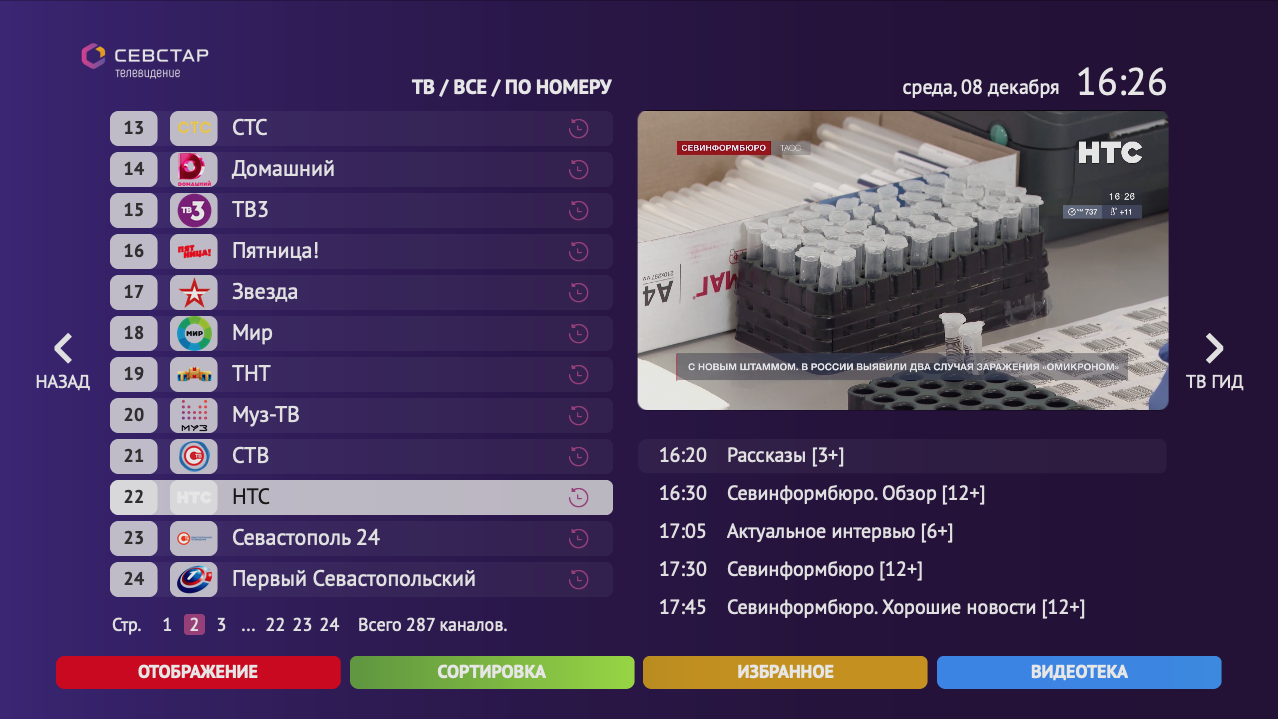
- список телеканалов в левой части экрана;
- информационную строку над списком каналов, которая содержит: выбранный тип сортировки, текущую дату и время.
Раздел выбора каналов
В этом разделе при использовании «мэджик пульта» (для телевизоров LG), интеллектуального пульта (для телевизоров Samsung) либо компьютерной мышки Вам доступны:
- перемещение по списку каналов кнопками «Вверх» и «Вниз» или кнопками «Channel+» и «Channel-» (если они есть). Постраничное перемещение по списку кнопками «>». Под списком каналов находится строка с номером текущей страницы и общее количество доступных каналов;
- кнопка «Влево» откроет главное меню Севстар ТВ;
- кнопка «Вправо» вызовет «ТВ-ГИД» с программой телепередач и ТВ-Архивом;
- выбор телепередачи или любого другого пункта в меню – центральная кнопка «ОК»;
ВАЖНО: при переходе на канал с ограничением по возрасту на экране запрашивается пароль (по умолчанию: 0000) и только после ввода верного пароля на канале отобразится телепередача.
- нажатие кнопки «ОК» из режима «Список» вызовет полноэкранный режим воспроизведения выбранной передачи;
- кнопка «Back» возвращает в предыдущее меню/раздел приложения.
Подробное описание нижней панели из четырех функциональных кнопок:
1) «Отображение» позволяет установить или снять с канала «Родительский контроль»;

2) «Сортировка» – выбор способа сортировки каналов. Можно выбрать следующие способы:
— по имени – каналы будут отсортированы по названию в алфавитном порядке;
— по номеру – каналы будут отсортированы предустановленным категориям;
— только избранное – в списке каналов будут отображаться только каналы, добавленные в избранное;
3) «Избранное» – добавляет или убирает канал из списка «Избранное»;
4) «Видеотека» – переводит телевизор в режим «Видеотеки» — удобный, автоматически формируемый, каталог передач, фильмов, мультфильмов отсортированный по основным категориям контента.
Раздел «ТВ-ГИД»

Чтобы попасть в «ТВ-ГИД» нажмите в разделе выбора каналов кнопку «Вправо» на ПДУ. Или выберите курсором в правой части экрана одноименный элемент. В этом разделе Вы увидите подробную информацию о канале и его передачах.
При нажатии кнопки «ОК» трансляция выбранного канала перейдет в полноэкранный режим. В этом режиме можно переключать каналы с помощью «Channel+» и «Channel-» или набрать номер канала кнопками. Громкость звука регулируется кнопками ПДУ «Volume+» и «Volume-». Для возврата к списку каналов нажмите кнопку «ОК». Для возврата из активного меню в предыдущее нажмите кнопку «Back».
В разделе «ТВ-ГИД» Вы можете увидеть/осуществить:
- информационную строку с названием канала и текущего раздела;
- указатель перехода в раздел выбора каналов в крайней левой части меню;
- выбор даты программы телепередач в левой части экрана;
- программу телепередач. Каждая передача отображается справа от списка, с датами, временем начала и названием.
- информацию с названием, кратким описанием, временем начала и окончания выбранной передачи;
- работу с меню при помощи функциональных кнопок ПДУ:
1) «Напомнить» – зеленой кнопкой устанавливается напоминание о начале передачи, появляется индикация установленного напоминания;
2) «Подробнее» – желтая кнопка показывает подробную информацию о передаче.
3) «Видеотека» — синяя кнопка открывает «Видеотеку» — удобный, автоматически формируемый, каталог передач, фильмов, мультфильмов отсортированный по основным категориям контента.
Раздел воспроизведения телепередачи

Чтобы попасть в раздел воспроизведения или включить архивную передачу нажмите в разделе выбора каналов на любую телепередачу.
Плеер воспроизводит трансляцию на весь экран и показывает скрытую информационную панель (она отображается в течение первых 3 секунд). Также информационную панель можно вызвать кнопкой «Инфо» или движением курсора «мэджик пульта»/интеллектуального пульта/мыши.
В информационной панели Вы можете:
- с помощью кнопок плеера перемотать назад, поставить на паузу или перемотать вперед открытую телепередачу.
ВАЖНО: Кнопки предназначены для управления передачами, которые доступны к просмотру в архиве. - с помощью кнопки ««ОК» на ПДУ можно перейти в раздел, из которого был вызван полноэкранный режим работы приложения «Back».
- узнать время, номер и название текущей передачи, время начала следующей передачи (только в режиме реального времени), увидеть полосу прокрутки, информационные иконки параметров передачи, увидеть логотип канала и кнопки быстрого доступа:
— красная кнопка Настройки – позволяет выбрать звуковые дорожки для выбранной передачи, включить или выключить режим субтитров, включить экранные часы;
— желтая кнопка «Избранное» – позволяет добавить или убрать программу из списка «Избранное»;
— синяя кнопка «Телепрограмма» — вызывает интерактивную программу передач. - узнать, поддерживает ли канал функцию «Таймшифт». Значки || и
Таймшифт («Пауза и перемотка»)
Чтобы перейти в режим «Таймшифт», нажмите в полноэкранном режиме просмотра передачи кнопку «Пауза», «Перемотка вперед >>», «Перемотка назад
Когда передача показывается в режиме «Таймшифт», то над информационной панелью в плеере отображается значок || и исчезает через 3 сек. после начала трансляции.
В режиме «Таймшифт» («Пауза и перемотка») Вы можете:
- вызвать информационную панель кнопкой INFO. Полоса прокрутки будет установлена на текущем времени. Время указано при перемотке в центре экрана;
- изменить время можно кнопками перемотки, а также кнопками «Влево» и «Вправо». Полоса прокрутки закрашивается, отображая время, с которого планируется начать просмотр;
- на экране во время перемотки отображаются кадры перематываемой передачи;
- узнать отрезок от начала трансляции (самое левое положение бегунка) до текущего времени (самое правое положение бегунка), либо до конца архивной передачи;
- совершить перемотку телепередачи. Во время перемотки возможна смена даты, а также изменение названия передачи, время которой соответствует положению полосы прокрутки;
- переключиться на соседний канал, используя кнопки «Вверх» или «Вниз».
Панель «Телепрограмма»

В разделе воспроизведения передачи, синей кнопкой вызывается панель «Телепрограмма».
Панель «Телепрограмма» отображается поверх текущей передачи, на панели возможно перемещение по списку каналов и передач.
При перемещении по списку передач вправо/влево выделяется та, по которой информация отображается на экране. Если передачи нет – отображаются пустые строки. Синяя кнопка открывает/закрывает панель «Телепрограмма».
В панели «Телепрограмма» отображается:
- список каналов (слева);
- над списком каналов указывается дата, для которой отображается программа передач и день недели;
- список телепередач канала в виде временной диаграммы (справа);
- фиолетовая линия текущего времени, (отображается поверх списка передач и показывает оставшееся время до конца передачи);
- поле, отображающее краткую информацию о выбранной передаче (в нижней части экрана), о времени начала и окончания, название и описание телепередачи;
- панель с подсказками, отображаемая поверх информации выбранной передачи. На панели активны кнопки перехода курсором («мэджик пультом», интеллектуальным пультом или мышью) по каналам и передачам, а также дубликаты функциональных кнопок «Напомнить» ( зеленая кнопка) и «Назад».
Зеленая кнопка включает напоминание о предстоящей передаче. Уведомление отображается одновременно с началом заданной передачи. Нажатие на кнопку «Back» скрывает уведомление, нажатие на кнопку «OK» переключает пользователя на канал с заданной передачей.
Раздел подробного описания передачи

Чтобы увидеть подробную информацию о телепередаче в разделе «ТВ-ГИД» выберите передачу из списка и нажмите «Вправо».
В этом разделе Вы можете узнать название, подробное описание, время начала и конца телепередачи, а также:
- пролистать подробное описание телепередачи с помощью кнопок ПДУ «Вверх» / «Вниз»;
- вернуться обратно в раздел «ТВ-ГИД» кнопкой «Back»/«Влево».
Приятного просмотра
Источник: sevstar.net
Телевизоры STARWIND: описание, характеристики популярных моделей

Телевизор Starwind, производимый в Китае, появился на рынке не так давно. Несмотря на бюджетную стоимость, оборудование характеризуется стильным оформлением, ярким изображением, большим разнообразием настроек. Этот телевизор хорошо подойдет для тех, кому не требуется функция Smart TV, обеспечивающая выход во всемирную паутину.
Особенности
Стандартная диагональ экрана телевизора Starwind – 40 дюймов. Качество картинки – Full HD. Число пикселей на 1 дюйм высокое, поэтому с расстояния более метра можно увидеть отчетливое изображение. Периодичность обновления экрана — 60 Гц. Угол обзора 176°. Оборудование включает LED-подсветку.
Светодиоды находятся по краям матрицы, из-за чего иногда появляются засветы.
Оборудование характеризуется большим количеством настроек качества изображения. Потребитель может настроить один из нескольких пресетов или отрегулировать контрастность, четкость, подсветку.
Звук обеспечивается благодаря 2 встроенным динамикам, мощность каждого из которых 16 Вт.
Матрица находится в тонких черных рамках с блестящим покрытием, в нижней части размещена символика торговой марки. Блестящая поверхность хорошо притягивает пыль, на ней остаются отпечатки пальцев, поэтому ее необходимо тщательно протирать. Комплектация включает подставку на 2 ножках. Это дает возможность обеспечить устойчивость устройства и надежно его зафиксировать. Комплект содержит крепление на стену.
Телевизоры данной торговой марки имеют небольшой набор функций. Для потребителя предоставлено всего несколько опций.
- Запись на флешкарту.
- TimeShift. Эта функция дает возможность смотреть передачи и фильмы с кнопками «Пауза» и «Перемотка».
- Спящий режим, который отключает телевизор во время, заданное пользователем.
- Блокатор кнопок. Дает возможность заблокировать кнопки от детей.
Как и любое оборудование, телевизоры Starwind имеют свои плюсы и минусы. К плюсам относятся:
- яркое высококачественное изображение;
- наличие большого разнообразия настроек;
- наличие нескольких разъемов;
- встроенный цифровой тюнер.
Минусы:
- низкое качество звука;
- для настенного крепления используется всего 2 болта.
Популярные модели
Есть несколько популярных моделей.
Starwind SW-LED43F302BT2
Его основные характеристики:
- относится к жидкокристаллическим устройствам с экраном 43 дюйма по диагонали;
- снабжен светодиодной (LED) подсветкой и системой стереозвучания;
- индекс частоты обновления 50 Гц.
Описание изображения:
- яркость — 20 кандел на квадратный метр;
- уровень контрастности 1,2 тыс. к 1;
- наибольший угол, с которого пользователь может четко различить картинку на экране — 178°;
- время, необходимое пикселям для смены расцветки с изменением картинки экрана, составляет 8мс.
Устройство поддерживает стереозвучание NICAM, режимы DVB-T MPEG4, DVB-C MPEG4. Присутствует режим телетекста. Мощность звучания 0,02 кВт обеспечивается 2 колонками по 0,01 кВт. Имеется возможность автоматически регулировать звук. Поддерживаются режимы: MP3, MPEG4, MKV, JPEG.
На корпусе располагаются HDMI, USB-разъем и гнездо, через которое подсоединяются наушники.
В наличии обособленный ТВ-тюнер. Понравившиеся программы можно записывать на съемный носитель, присутствует возможность установить режим сна, блокировку от детей, имеется TimeShift. Оборудование при помощи особых креплений фиксируется на стене. Размер крепления 10Х10 см. Величина устройства 9,8Х61,5Х20,8 см с подставкой, без подставки 9,8Х56,8Х6,7 см.
Starwind SW-LED19R305BS2
У данного варианта жидкокристаллический экран с диагональю 19 дюймов. Соотношение ширины и высоты 1 к 8. Разрешение 1366Х768. Устройство оснащено светодиодной подсветкой и системой стереозвучания. Периодичность обновления – 60 Гц.
Показатель яркости – 180 кандел на квадратный метр, контрастности – 1 тыс. /1. Угол, с которого можно четко просматривать изображение, составляет 150°. Период, за который пиксель меняет свой цвет в соответствии с поменявшейся картинкой, – 5 мс. Есть построчная развертка. Телевизор поддерживает стереозвучание NICAM.
Кроме этого, поддерживается функция DVB-T MPEG4. В наличии функция телетекста.
Интенсивность звука 4 Вт обеспечивают 2 колонки по 2 Вт. Акустика представлена 2 динамиками. Поддерживаются режимы MP3, MPEG4, MKV, JPEG. В наличии:
- входы AV, VGA, HDMI, USB;
- USB-разъем спереди или сбоку;
- гнездо, предназначенное для присоединения наушников;
- 2 обособленных ТВ-тюнера;
- блокировка от детей;
- спящий режим.
Оборудование можно поместить на стене при помощи стандартных креплений 10Х10 см, входящих в комплект. С подставкой величина составляет 44,3Х29,9Х14 см, без подставки 44,3Х23,7Х5,3 см.
Starwind SW-LED32R401BT2S
Главными особенностями этого жидкокристаллического устройства являются:
- диагональ 32 дюйма, соотношение ширины и высоты 16 к 9;
- разрешение устройства 1366Х768;
- присутствует светодиодная подсветка;
- имеется система стереозвучания;
- частота обновления экрана 50 Гц.
Показатель яркости составляет 230 кд/м², контрастности – 3 тыс. /1. Максимальный угол, с которого можно четко различать картинку в телевизоре, составляет 178°. Период отклика пикселей — 8 мс. В наличии построчная развертка.
Устройство обеспечивает поддержку стереозвучания NICAM. Есть функция телетекста. Мощность звучания у данной модели составляет 0,020 Вт, что обеспечивается двумя колонками по 0,010 Вт. Акустика имеет 2 динамика, есть функция объемного звучания. Используемые форматы: MP3, MPEG4, MKV, JPEG. Имеются в наличии:
- входы AV, VGA, 2 HDMI, 2 USB, Ethernet (RJ-45), Wi-Fi, WiDi;
- гнездо, через которое подсоединяются наушники.
Прибор оснащен встроенным ТВ-тюнером, есть TimeShift, спящий режим. Устройство можно установить на стене при помощи стандартных креплений 10Х10 см. Величина с подставкой составляет 73,6Х46,9Х12,08 см, без подставки 73,6Х43,3Х7,4 см.
Starwind SW-LED24R301BT2
Главные параметры:
- устройство представляет собой жидкокристаллический телевизор с экраном 24 дюйма по диагонали;
- соотношение ширины и высоты экрана 16/9, разрешение 1366Х768;
- есть светодиодная подсветка;
- имеется система стереозвучания;
- частота обновления экрана 60 Гц.
Показатель яркости — 220 кандел на квадратный метр, контрастности – 3 тыс. /1. Самый большой угол, с которого можно видеть четкое изображение, составляет 178°. Период отклика пикселя 8 мс. В наличии построчная развертка.
Телевизор осуществляет поддержку стереозвучания NICAM. Совместимость с форматами DVB-T MPEG4, DVB-C MPEG4. Используется функция телетекста. Интенсивность звука 0,006 кВт, обеспечивается 2 колонками по 0,003 кВт. Акустика представлена 2 динамиками. На корпусе прибора имеются:
- AV, компонентный, VGA, HDMI, USB входы;
- USB-разъем.
Устройство оборудовано одним ТВ-тюнером, что дает возможность записывать видео на внешний носитель. Среди функций – установка спящего режима, блокирование от детей, TimeShift.
Телевизор можно закрепить на стене при помощи стандартных крепежных элементов 7,5Х7,5 см. Используемая мощность – 40 Вт. Величина устройства с подставкой 55,3Х37,3Х19,3 см. Величина без подставки 55,3Х33,5Х7,2 см.
Обзор отзывов
Отзывы на телевизоры данной фирмы неоднозначные. Есть и положительные, и отрицательные. Плюсами считают доступную стоимость, качественное звучание, лаконичное оформление. При поломке устройство подлежит ремонту, осуществляемому в сервисном центре. К отрицательным сторонам можно отнести то, что устройство работает только с пультом, идущим в комплекте, ни с какими другими оно не совместимо.
Источник: stroy-podskazka.ru
Как настроить каналы на телевизоре старвинд

Наш портал посвящен самой современной бытовой технике: стиральные машины, телевизоры, кухонная техника, пылесосы, видеокамеры, фотоаппараты, компьютерная техника.
Смотрите также
· 10 июня, 2021
Обзор телевизора Samsung (Самсунг) QE65Q60RAU 65
Сегодня предлагаю Вашему вниманию — Как настроить каналы на телевизоре старвинд. Может такие ценные указания вам несомненно помогут.
Источник: obzoryvideo.ru